VLC Media Player là một chương trình đa năng bạn có thể chơi cho Windows và các hệ điều hành khác. Điều làm cho nó trở nên phổ biến là sự pha trộn của các tính năng nhưng đặc biệt là bạn có thể ném gần như mọi định dạng video hoặc âm thanh vào nó và nó phát chúng tốt, không cần thêm codec.
Amit over tại Digital Inspception gần đây đã phát hiện ra một tùy chọn để phát danh sách phát YouTube trong VLC. Bạn có thể biết rằng bạn có thể phát các video YouTube riêng lẻ bằng tính năng Media> Open Network Stream của VLC. Điều đó không làm việc cho danh sách phát ra khỏi hộp mặc dù.
Trước khi chúng tôi xem cách bạn tích hợp hỗ trợ danh sách phát vào VLC, chúng tôi nên dành một chút thời gian để tìm hiểu lý do tại sao bạn muốn phát video trên máy tính của mình chứ không phải trên trang web YouTube.
- Bạn có thể phát tất cả video trên YouTube mà không cần Adobe Flash hoặc các plugin khác
- VLC Media Player cung cấp các điều khiển phát lại linh hoạt bao gồm các bộ lọc, tùy chọn để phóng to hoặc thu nhỏ hoặc thay đổi tỷ lệ khung hình của video khi đang di chuyển.
- Quảng cáo dường như không được hiển thị khi bạn phát danh sách phát YouTube trên máy tính của mình.
- Bạn có thể sử dụng tính năng luôn ở trên cùng của VLC, nằm trong Video> Luôn ở trên đầu và cũng có sẵn dưới dạng cài đặt tự động cho tất cả các video, để video luôn ở phía trước bất kể bạn làm gì trên hệ thống.
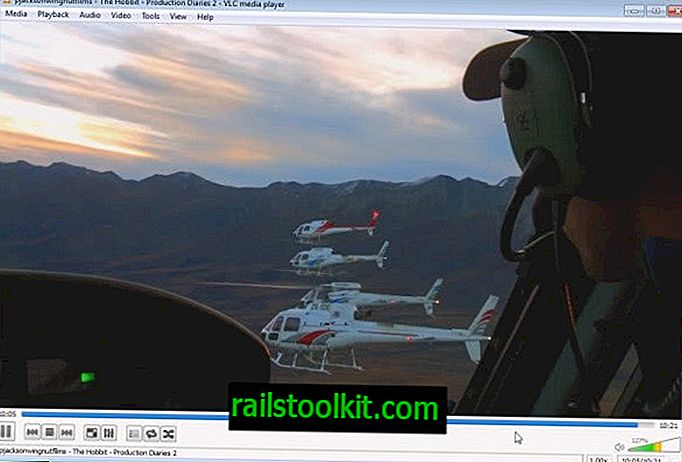
Phát danh sách phát YouTube trong VLC
Bạn cần tải tập lệnh này và đặt nó vào thư mục danh sách phát VLC. Bạn tìm thấy thư mục trong% ProgramFiles% \ Videolan \ VLC \ lua \lists trên Windows. Chỉ cần tải tập tin và đặt nó vào thư mục. Hãy chắc chắn rằng bạn khởi động lại VLC nếu nó đang mở.
Sau đó, bạn có thể tải bất kỳ danh sách phát YouTube nào ngay vào VLC bằng cách chọn CTRL-N để mở cửa sổ luồng mạng và dán danh sách phát vào url mạng mà bạn có thể nhập tại đây.
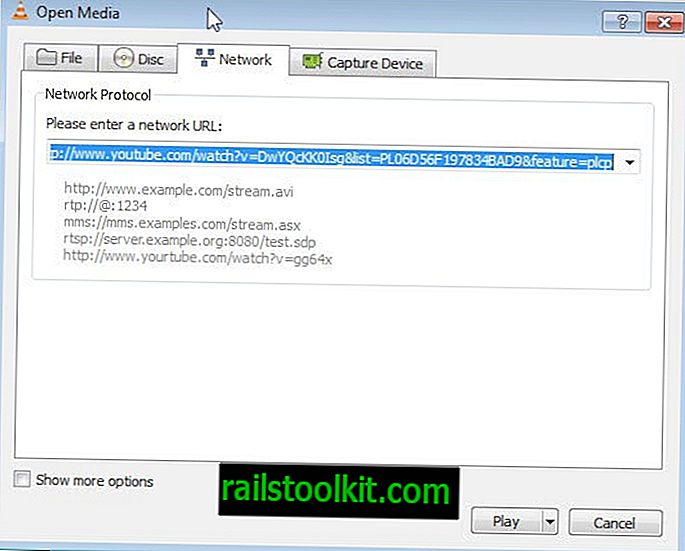
Nhấp chuột vào Play sẽ bắt đầu video đầu tiên của danh sách phát ngay lập tức. Khi kết thúc, dòng tiếp theo sẽ được phát cho đến khi tất cả các video của danh sách phát được phát trong VLC Media Player.
Bạn có thể sử dụng các nút phương tiện tiếp theo và trước đó của VLC để bỏ qua các video mà bạn không quan tâm hoặc phát lại các video mà bạn muốn xem lại.













